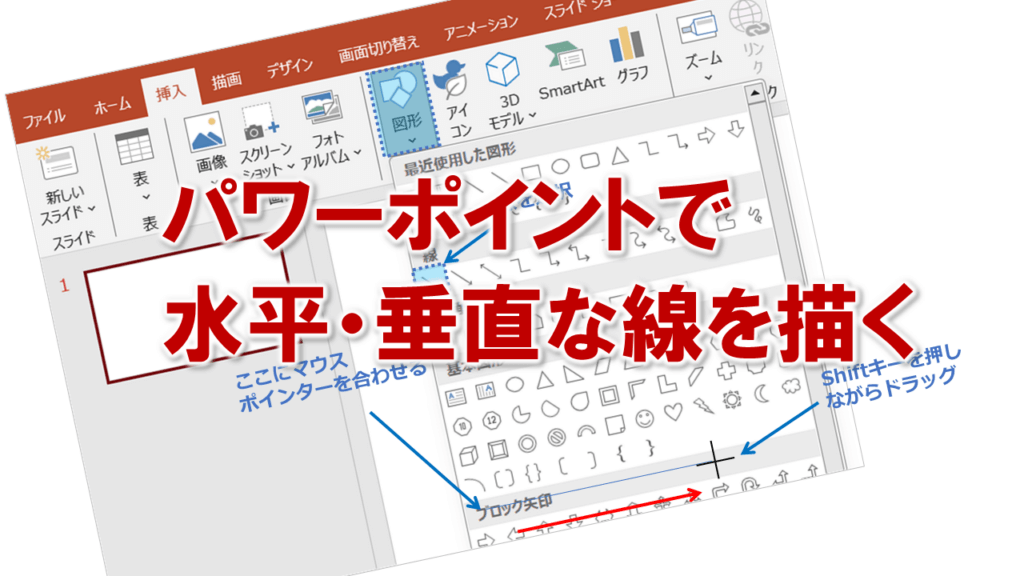パワーポイントで水平・垂直な線を描く
パワーポイントでスライドを作成するとき、線や矢印線を使う機会が多いと思います。
線を水平や垂直に引く場合、アナタならどうしますか?
引きたいポイントからポイントまでに、マウスをドラッグして引きますが、フリーハンドでは以外に水平や垂直に線を引くのは難しいです。
引いた後に、調整して水平にすることはできますが、一度でサッと引きたいですよね。
実は、パッと水平、垂直な線が描ける方法があるんです。
その方法とは?
■Shiftキーを押しながらドラッグ
Shiftキーを押しながらドラッグすると、水平・垂直なキレイな線が描けます。
それでは、水平な線を描いてみましょう!
①「挿入」タブをクリックし、「図形」をクリックします。
②「図形」の中から「線」を選択しクリックします。
③マウスポインターの形が+に変わるので、線を引きたいを場所からShiftキーを押しながらドラッグします。
④水平な線が描けます。
また、同様に上下にドラッグすれば、垂直線を引くことができますので、トライしてみて下さいね!
パワーポイントで水平・垂直な線を描くに関する説明は以上です。
これでアナタもパワーポイントで水平・垂直な線を描くを理解してくださいね。